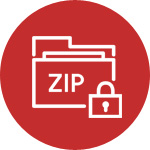
Pixel8系、Pixel7、Pixel7 Pro、Pixel7a、その他の Pixel でも同様の方法で行なえます。
Pixel7 シリーズで ZIP ファイルを解凍する方法を解説します。
ZIP ファイルは圧縮ファイル形式の一つでパソコンではよく使用されるものですが、スマートフォンでは使う機会が少ないかもしれません。しかし、スマートフォンでも ZIP ファイルを解凍する事ができます。
もし入手したファイルや送られてきたファイルが ZIP ファイルだった場合、以下のようにして解凍する事ができます。
ZIPファイルを解凍するには?
Pixel スマートフォンに最初から入っている Files by Google というファイル管理アプリを使用します。
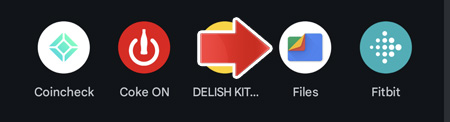
アプリ一覧の中から、Files を開きます。
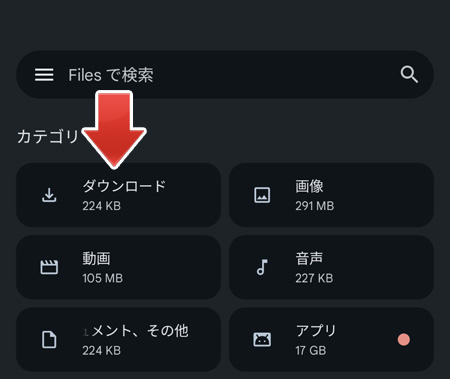
ZIP ファイルがあるフォルダーを開きます。ダウンロードしたものであればダウンロードフォルダーにあります。
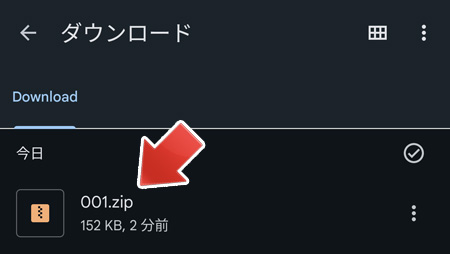
ZIP ファイルをタップします。
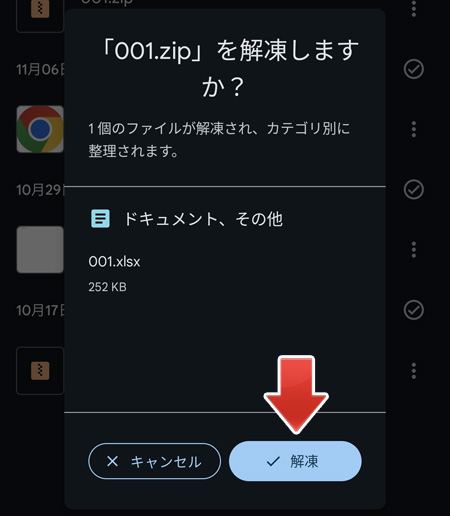
解答前に ZIP ファイルの中身がわかります。
問題なければ解凍ボタンをタップします。
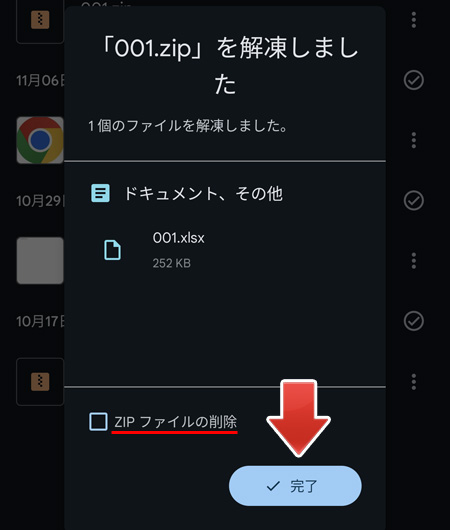
解凍完了のウィンドウが表示されます。
解凍前の ZIP ファイルが不要なら「ZIP ファイルの削除」のチェックボックスをオン☑にすると削除されます。
完了ボタンをタップしたら終了です。
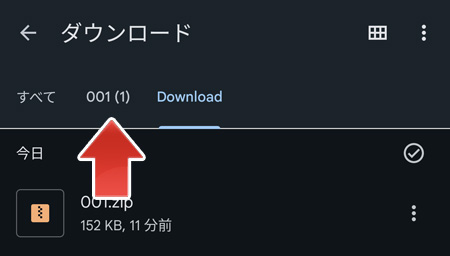
解答したフォルダーは上図のようにアクセスできます。
パスワード付き ZIP ファイルは解凍する事ができません。
パスワード付きZIPファイルを解凍するには?
パスワード付き ZIP ファイルは Files by Google では解凍する事ができないので、別途解凍アプリをインストールする必要があります。
解凍できるアプリはいくつかありますが、ZArchiver というアプリを使用して解説します。
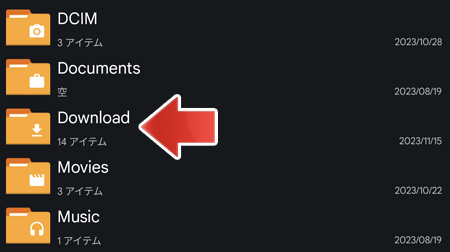
ZIP ファイルがあるフォルダーをタップします。ダウンロードしたものなら Download フォルダーにあります。
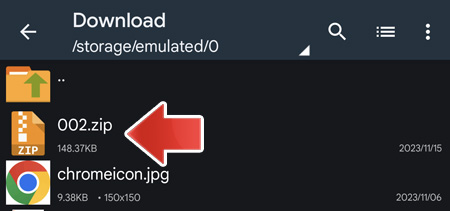
ZIP ファイルをタップします。
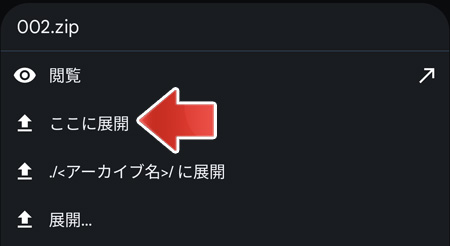
ここに展開をタップします。
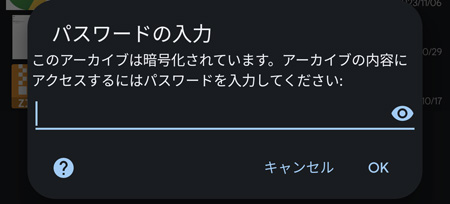
パスワードを入力して OK をタップする事で、パスワード付き ZIP ファイルを解凍する事ができます。
関連記事
インストールしたアプリがホーム画面に自動で出てこない時の対処法は?